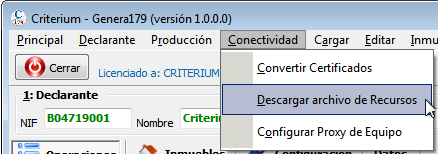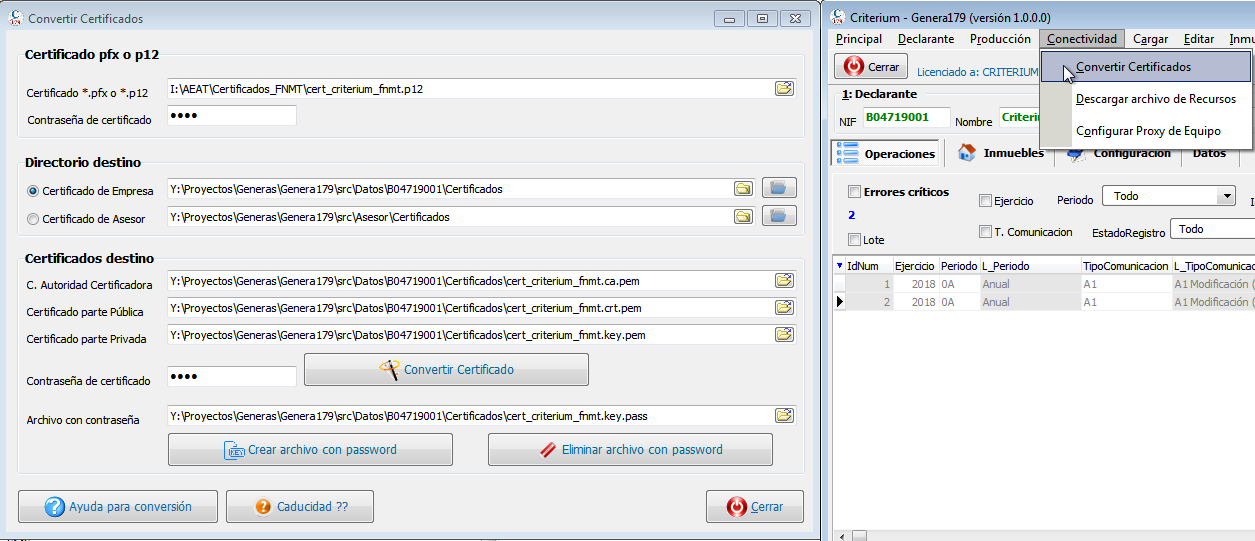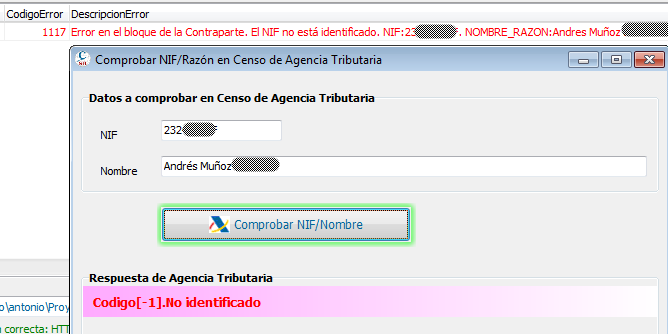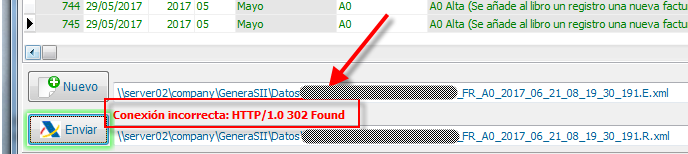Tras la exportación del certificado digital desde Internet Explorer o Firefox procedemos a prepararlo para su uso en Genera179.
Vamos a menú superior: Conectividad -> Convertir Certificados.
Antes de realizar este proceso hay que descargar: Archivo de recursos: Librerías de comunicación openssl. Se sitúa y ejecuta junto al ejecutable de Genera179.
Use la opción "Descargar archivo de Recursos". Será necesario tanto para este proceso como para enviar datos a la AEAT.
Actualizar certificado caducado
Antes de importar el nuevo certificado, borre los archivos del antiguo certificado en el directorio de Certificados de Genera179.
Certificado de empresa y certificado de asesor (colaborador social)
El programa usará el certificado de la empresa cuando sea encontrado en el directorio "Certificados" de la misma. Si no existe usará un certificado de colaborador social para la Agencia Tributaria, localizado en el directorio "Asesor\Certificados".
Cuidado con el uso del certificado de colaborador social para presentar datos: hay un error en la infraestructura del WebService de la AEAT que permite hacer altas, pero no modificaciones y bajas de datos que ya hemos comunicado a la Agencia Tributaria y que esperamos que resuelvan pronto.
En una empresa normal tendrán que usar los certificados digitales de cada una de las empresas que presenten el modelo 179 o autorizar a una de ellas como presentador del resto.
Conversión de certificado
2) Introducimos la contraseña con que lo hemos protegido
3) Indicamos el directorio destino: de asesor o de empresa
4) Ponemos contraseña para proteger la parte privada del certificado, *.key.pem.
5) Convertimos el certificado
Confirme que los archivos generados con extensión *.pem tienen un tamaño diferente a 0, en caso contrario la exportación ha fallado.
Se puede usar el icono de la apertura de directorio al lado de Directorio Destino para abrir el directorio dónde se han convertido y configurado los certificados.
Certificado de autoridad certificadora
Si el certificado *.ca.pem no tiene contenido es porque no estaba incluido en la copia de seguridad.
Al intentar enviar se produce un error "Could not load root certificate":
También podrá comprobar que el tamaño del archivo *.ca.pem es 0:
Puedes descargar una copia y sobre-escribir el archivo *.ca.pem.
- AC Representación - FNMT-RCM y AC RAIZ FNMT-RCM
- Fabrica Nacional de Moneda y Timbre
- AC Representación - ANF Autoridad de Certificacion
- Izenpe - Ciudadanos y Entidades
Contraseñas y seguridad
El sistema, por su seguridad, no permite guardar la parte privada de su certificado digital sin proteger con contraseña.
Cuando intente enviar o consultar datos de la Agencia Tributaria le será solicitada. Una vez introducida no la pedirá nuevamente. Se mantendrá en memoria hasta que cambie de empresa o cierre el programa.
Hemos diseñado un sistema para evitar esta petición y para que se pueda usar Genera179 sin conocer dicha contraseña y no comprometer la seguridad del certificado digital. Se crea un archivo *.key.pass con dicha contraseña. Cuando existe este archivo el sistema no solicita la contraseña. La opción se realiza con Crear archivo con password.
La contraseña se guarda cifrada, la apertura del archivo no permite conocer la contraseña. Solo alguien que conozca el sistema de cifrado utilizado en Genera179 podría descubrir su contraseña.
No obstante lo anterior, siempre proteja adecuadamente el acceso al directorio de Genera179. Aparte de los certificados estarán todos los archivos con datos y registros xml de envío y respuestas.
Comprobación de instalación de certificado
Para comprobar que el certificado está correctamente instalado haga un verificación de nombre en el censo de la AEAT. Se requiere usar certificado, si funciona, le funcionará el envío de datos al 179.
Caducidad de certificado
El certificado debe sustituirse cuando caduca, en caso contrario recibirá un error: HTTP 302 Conexión incorrecta.
Vaya al directorio de "Certificados" borre los archivos actuales e importe el nuevo certificado.